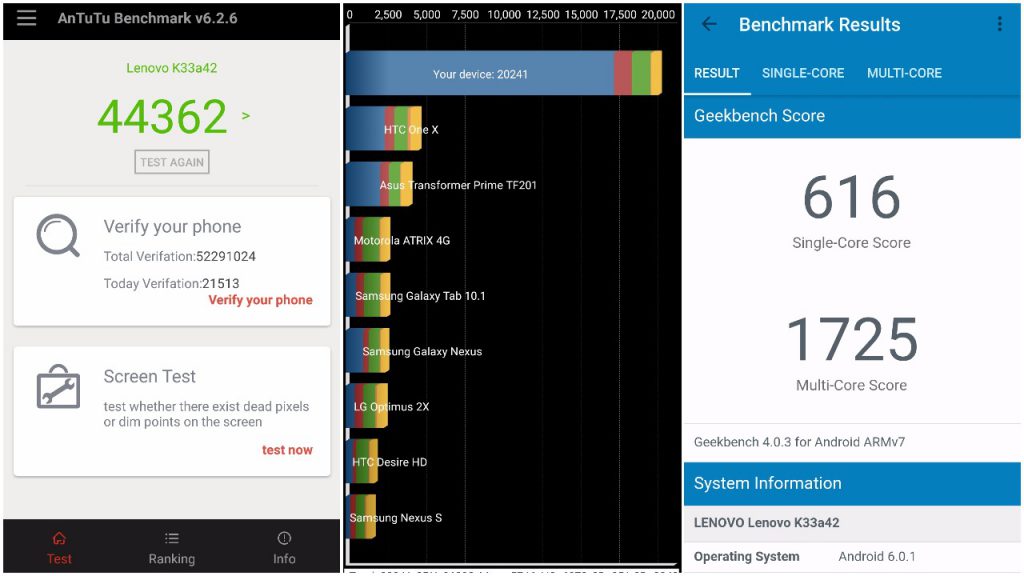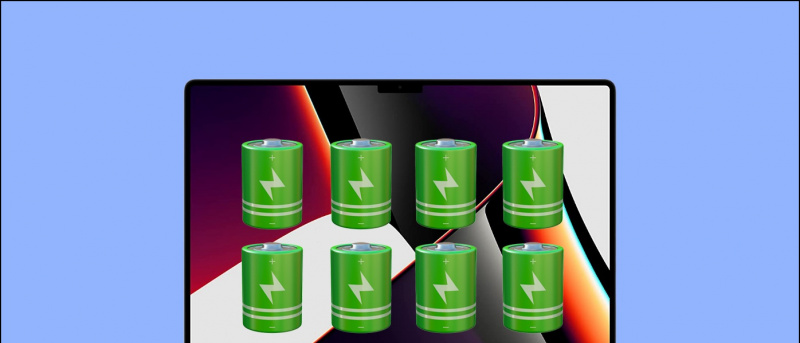เราได้เห็นแฟชั่นแปลก ๆ ของสมาร์ทโฟนที่ฉลาดขึ้นทุกวัน OEM แต่ละรายพยายามอย่างหนักที่จะนำเสนอประสบการณ์การใช้งานที่ดีที่สุดและไม่เหมือนใครในสมาร์ทโฟนของตนซึ่งบางรายก็เข้าตาวัวและบางรายก็พลาดการทำเครื่องหมาย เกียรติยศ เป็นหนึ่งใน OEM ของจีนซึ่งมีแนวโน้มเข้าสู่ตลาดอินเดียในช่วงเวลาที่ผ่านมา มันมักจะมาพร้อมกับข้อเสนอพิเศษบางอย่างและคุณสมบัติอันชาญฉลาดเพื่อมอบประสบการณ์การใช้งานที่ดียิ่งขึ้น
[stbpro id =” alert”] (อ่านเพิ่มเติม: Huawei Honor 7 Full Review, Unboxing, Gaming and Camera Verdict ) [/ stbpro]

เกียรติยศ 7 มาพร้อมกับเซ็นเซอร์ลายนิ้วมือที่ไร้ที่ติซึ่งทำได้มากกว่าการปลดล็อกโทรศัพท์เล็กน้อย นอกจากนี้ยังมีไฟล์ คีย์สมาร์ท ซึ่งฟังดูเหมือนเป็นกลไก แต่ก็ช่วยประหยัดเวลาและการแตะเพิ่มเติมเล็กน้อย นี่คือสิ่งที่คุณต้องรู้เกี่ยวกับเซ็นเซอร์ลายนิ้วมือและ Smart Key ใหม่
มีอะไรใหม่ในเซ็นเซอร์ลายนิ้วมือของ Honor 7
วันนี้เราได้เห็นเซ็นเซอร์ลายนิ้วมือในอุปกรณ์จำนวนมากซึ่งส่วนใหญ่สามารถปลดล็อกโทรศัพท์หรือใช้ในการซื้อสินค้าบน App Store หรือ Play Store Honor 7 นำเสนอท่าทางที่ใช้งานง่ายพร้อมเซ็นเซอร์ลายนิ้วมือ
Honor 7 Fingerprint ID Gestures
- แตะครั้งเดียว บนลายนิ้วมือเพื่อย้อนกลับไปยังมุมมองก่อนหน้า
- แตะค้างไว้ เพื่อเข้าถึงหน้าจอหลักโดยตรง (จากแอพ)
- แตะค้างไว้ เพื่อถ่ายภาพหรือวิดีโอ (จากหน้าจอช่องมองภาพของกล้อง)
- แตะค้างไว้ เพื่อรับสาย (สายเรียกเข้า)
- แตะค้างไว้ เพื่อหยุดการปลุกเมื่อดังขึ้น
- เลื่อนขึ้น - นำคุณไปยังหน้าจอแอพล่าสุด
- เลื่อนลง - จะแสดงแผงการแจ้งเตือนคุณสามารถแตะสองครั้งเพื่อล้างการแจ้งเตือนและเลื่อนขึ้นเพื่อซ่อนแผง


คุณสามารถเปิดหรือปิดท่าทางสัมผัสที่ช่วยประหยัดเวลาเหล่านี้ได้จากการตั้งค่ารหัสลายนิ้วมือ หากคุณคิดว่าท่าทางเหล่านี้สามารถใช้ได้เฉพาะกับลายนิ้วมือที่ลงทะเบียนแล้วคุณคิดผิดโดยสิ้นเชิงคุณสามารถใช้ท่าทางสัมผัสกับนิ้วที่ไม่รู้จักได้เช่นกัน
การสัมผัสโดยบังเอิญที่ระคายเคือง
ไม่ต้องสงสัยเลยว่าท่าทางเหล่านี้มีประโยชน์มากหากคุณเคยชินกับมัน แต่สิ่งที่ฉันรู้สึกระคายเคืองขณะใช้โทรศัพท์คือการสัมผัสโดยไม่ได้ตั้งใจซึ่งเป็นเรื่องปกติสำหรับคนที่ไม่คุ้นเคยกับเซ็นเซอร์ลายนิ้วมือที่ด้านหลัง ฉันประสบกับการปิดแอพที่เข้าถึงหน้าจอแอพล่าสุดหลายครั้งในขณะที่ใช้โทรศัพท์ในที่สุดฉันก็ต้องมีสติเกี่ยวกับเซ็นเซอร์แล้วจึงปิดใช้งานคุณสมบัติในภายหลัง
คีย์อัจฉริยะของ Huawei Honor 7
Honor 7 มาพร้อมกับปุ่มพิเศษทางด้านซ้ายของโทรศัพท์ซึ่งเรียกว่า Smart Key มีการดำเนินการสามอย่างที่สามารถใช้เพื่อเข้าถึงแอปที่แตกต่างกันสามแอป การกระทำสามประการคือ:


- กด
- กดสองครั้ง
- กดค้างไว้
ในตัวเลือก Smart Key ในเมนูการตั้งค่าคุณสามารถกำหนดค่าแอพและเครื่องมือที่คุณต้องการตั้งค่าได้ คุณสามารถเลือกจากแอพหรือทางลัดใด ๆ ซึ่งรวมถึง Ultra snapshot, การบันทึกเสียง, ไฟฉายและเพื่อถ่ายภาพหน้าจอ
ฉันพบว่า Smart Key มีประโยชน์มากและช่วยผู้ใช้ได้อย่างแน่นอน คุณสามารถจุดคบเพลิงด้วยการกดเพียงครั้งเดียวเริ่มบันทึกเสียงในเวลาไม่ถึงหนึ่งวินาทีหรือเพียงแค่ข้ามไปยังแอปโปรดของคุณด้วยปุ่มเดียวกัน กำหนดลำดับความสำคัญของคุณใน Smart Key และประหยัดเวลาและการแตะ
ความคิดเห็นบน Facebook